Када играте тимску игру, комуникација са осталим члановима тима је веома важна. Стога не чуди што је Дисцорд постао популаран алат међу играчима, јер је један од најбољих алата за текст и ћаскање. Ако имате преклапање током играња, увек сте повезани са сваким чланом странке.

Када се вратите соло игрању, прекривање постаје прилично бескорисно и више одвлачи пажњу него помаже. Знати како да онемогућите Дисцорд Оверлаи тако да можете да се концентришете на своју игру је корисна информација.
Како онемогућити Дисцорд прекривач за Виндовс или Цхромебоок
Можете да онемогућите Дисцорд Оверлаи за одређене игре или све игре на вашем рачунару. Било да користите Виндовс рачунар или Цхромебоок, процес је исти јер апликација не зависи од ОС-а. Да бисте онемогућили преклапање на рачунару, пратите ове кораке:
Белешка : Функција преклапања није доступна за Мац кориснике.
ако избришем поруку на снапцхат-у, да ли ће знати
- Отворите апликацију Дисцорд. Ако се прозор апликације Дисцорд не отвори, проверите да ли је минимизиран на системској палети.
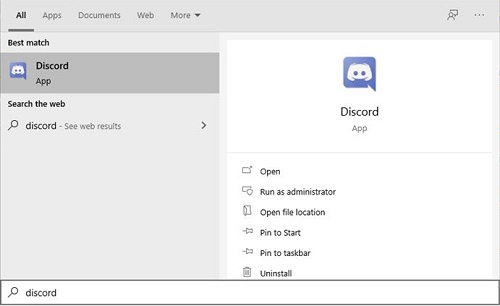
- Када сте на почетном екрану Дисцорд-а, кликните на икону Корисничка подешавања. Ово ће бити икона зупчаника у доњем левом углу екрана.

- У менију са леве стране померите се надоле док не дођете до подешавања апликације. Пронађите и кликните на Оверлаи.

- На самом врху менија који се појави пронађите прекидач Омогући преклапање у игри. Кликните на ово да бисте га укључили или искључили. Опција Тоггле Оверлаи Лоцк би требало да буде засивљена ако је искључена.
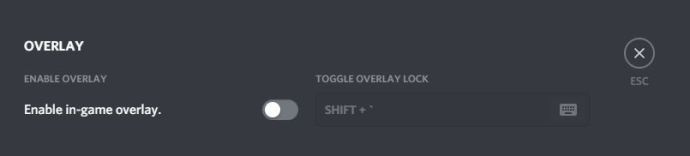
- Идите из овог прозора. Док је Дисцорд отворен, покрените било коју игру. Ако је прекривање исправно онемогућено, више не би требало да се појављује.
Како онемогућити Дисцорд Оверлаи на Стеам-у
Не постоји посебна поставка за искључивање Дисцорд Оверлаи-а само за Стеам игре док га оставите укљученим за друге библиотеке игара. Искључивање преко опције Оверлаи, као што је приказано изнад, такође ће га онемогућити за Стеам. Само пратите горња упутства за Виндовс и Цхромебоок-ове. Међутим, Стеам има свој слој који бисте можда желели да искључите уместо тога. Да бисте то урадили, следите ове кораке:
- Отворите апликацију Стеам. Ако се Стеам прозор не повећа, апликација може бити минимизирана на траци задатака. Двапут кликните на икону Стеам да бисте отворили прозор.
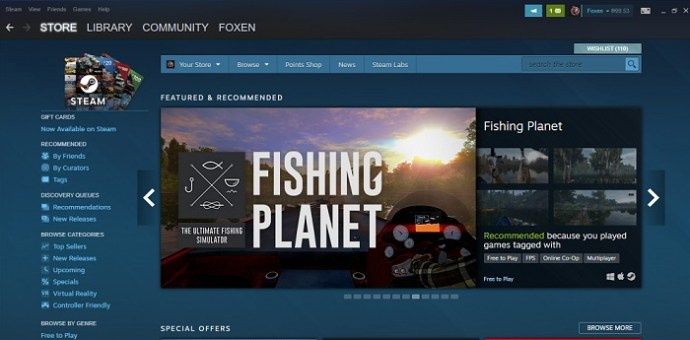
- Кликните на мени Стеам у горњем левом углу прозора Стеам. У падајућем менију кликните на Подешавања.
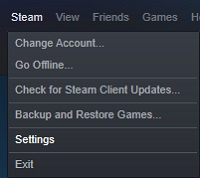
- У левом менију прозора који се појави изаберите Ин-Гаме.
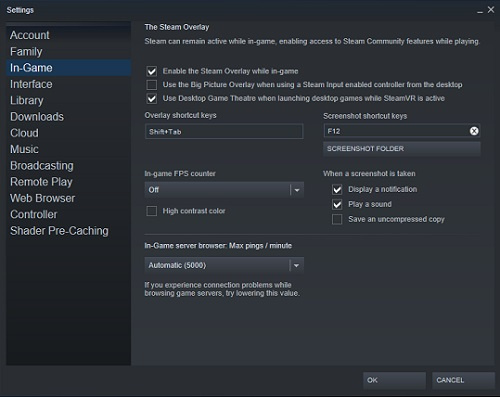
- Погледајте да ли је поље за потврду Омогући Стеам прекривање док је укључено у игри. Ако јесте, искључите га.
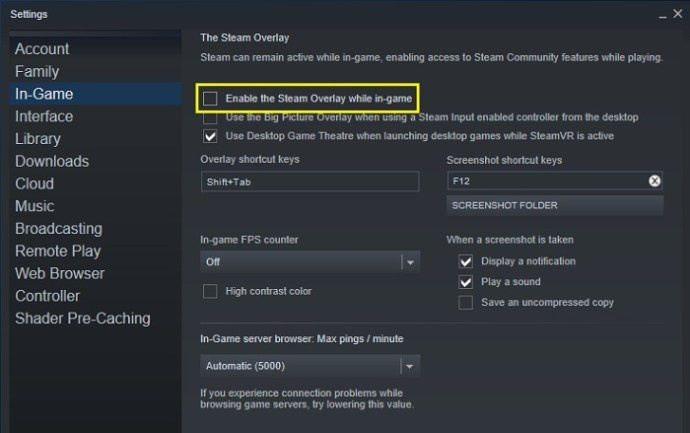
- Кликните на дугме Ок у доњем десном углу да бисте сачували промене.
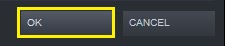
- И Стеам и Дисцорд прекривачи сада треба да буду онемогућени када играте Стеам игре.
Онемогућите Дисцорд Оверлаи за игру
Ако желите да онемогућите Дисцорд Оверлаи за одређену игру, можете користити опције Дисцорд Сеттингс. Ово се односи на све игре које сте инсталирали, без обзира да ли су тимски засноване или не.
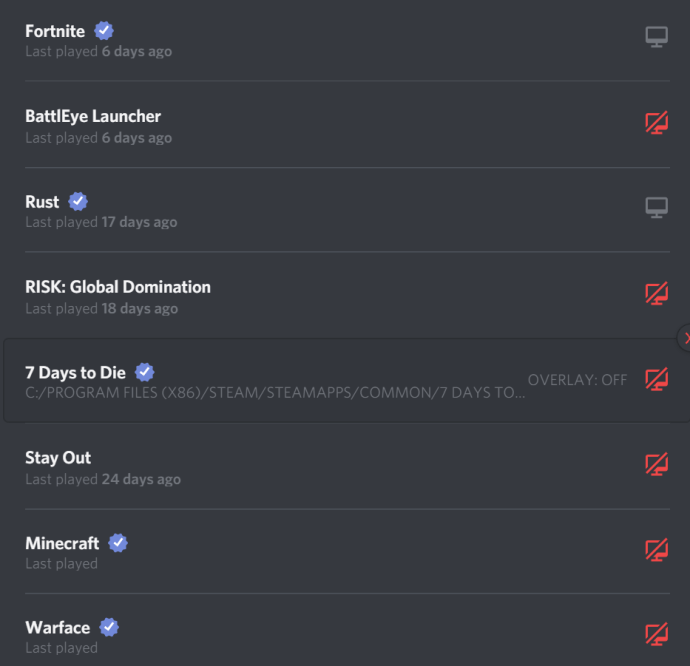
Да бисте то урадили, следите ове једноставне кораке:
- Отворите апликацију Дисцорд. Двапут кликните на икону Дисцорд на траци задатака ако се прозор не увећава.
- Пријавите се на своју игру. Када се игра покрене, притисните тастер Алт + картицу да бисте минимизирали главни прозор или можете у потпуности изаћи из игре.
- На Дисцорд-у отворите мени Корисничка подешавања. Кликните на икону зупчаника у доњем левом делу екрана Дисцорд десно од вашег корисничког имена.
- У менију са леве стране померите се надоле док не дођете до подешавања апликације. Пронађите и кликните на Активност игре.
- У менију са десне стране, у оквиру Додате игре, требало би да видите своју игру.
- Са десне стране игре, требало би да видите икону екрана. Ово је дугме за пребацивање преклапања. Укључивање или искључивање овога ће онемогућити преклапање само за ту одређену игру.
- Када извршите промене, можете да изађете из овог прозора.
- Отворите или се вратите у игру да видите да ли је преклапање исправно онемогућено.
Онемогућавање текстуалних ћаскања, али задржавање преклапања
Ако уместо да потпуно онемогућите преклапање, једноставно желите да се решите текстуалних ћаскања, то можете учинити и помоћу корисничких подешавања. Пратите доле наведене кораке да бисте то постигли:
како преместити датотеку са једног гоогле погона на други
- Отворите апликацију Дисцорд.

- Кликните на икону Корисничка подешавања. Ово је икона зупчаника са десне стране вашег корисничког имена.

- У менију са леве стране померите се надоле до Подешавања апликације. Кликните на Оверлаи.

- Померите се надоле до самог дна опција са десне стране. Пронађите прекидач Прикажи обавештења о текстуалном ћаскању. Искључите овај прекидач.
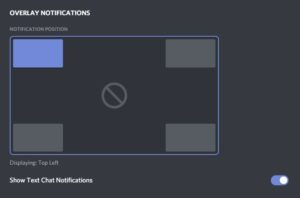
- Сада можете да изађете из овог прозора. Покрените игру док је Дисцорд отворен да видите да ли је текстуално ћаскање онемогућено.
Приступ подешавању преклапања у игри
Ако желите да приступите преклапању док играте игру и без потребе да минимизирате прозор игре, онда можете да користите дугме за закључавање преклапања. Подразумевана пречица је Схифт + ` и може јој се приступити било када све док је Дисцорд отворен.
Виндовс 10 уклања људе са траке задатака
Закључавање преклапања вам омогућава да промените позицију Дисцорд прозора за ћаскање, омогућите или онемогућите текстуална ћаскања, омогућите или онемогућите цео прекривач и задржите Дисцорд опције видљивим у игри. Да бисте извршили одређене команде, можете да урадите следеће док сте у игри:
- Отворите опције Дисцорд.
1. Кликните на пречицу Оверлаи Лоцк. Подразумевано је Схифт +. - Подесите положај прозора за преклапање
1. У менију са леве стране кликните на Подешавања. То би требало да буде икона зупчаника у горњем левом углу.
2. На картици Опште изаберите један од четири квадрата да бисте одредили где ће бити преклапање. - Онемогућите преклапање
1. Кликните на Подешавања и картицу Опште као што је приказано у упутствима изнад.
2. Уместо једног од четири угла, кликните на круг у средини. - Искључите текстуално ћаскање
1. Кликните на Подешавања и отворите Опште.
Кликните на прекидач Прикажи обавештења о текстуалном ћаскању.
Преклапање се неће укључити
Понекад ћете можда желети да је преклапање омогућено, али једноставно не можете да га натерате да ради. Ово може бити зато што је сам прекривач онемогућен или нека друга врста грешке. Да бисте пронашли разлог зашто Дисцорд можда не ради, следите доле наведене кораке:
- Погледајте да ли игра заиста подржава Дисцорд. Неке игре, посебно старије, не могу да покрену Дисцорд Оверлаи. Ако играте стару игру, а Дисцорд одбија да ради, проверите веб локацију игре да видите да ли заиста подржава функције преклапања.
- Проверите да ли је Дисцорд Оверлаи онемогућен.
1. Користећи упутства дата у одељку Виндовс, Мац и Цхромебоок, идите до менија Преклапање и погледајте да ли је преклапање у игри искључено. Ако јесте, укључите га.
2. Покрените игру док је Дисцорд отворен да видите да ли је преклапање активирано. - Поново покрените рачунар.
Понекад је све што је потребно да се исправи било која софтверска грешка јесте да поново покренете рачунар. Исправно искључите Дисцорд и своју игру, а затим поново покрените рачунар. Када се поново покрене, поново отворите апликације. - Покрените Дисцорд на администратору
Такође је могуће да Дисцорд Оверлаи одбија да се покрене јер нема довољно администраторских привилегија да би исправно функционисао. Мораћете да урадите следеће да бисте омогућили функционалност администратора у Дисцорд-у
1. Привремена администраторска привилегија
а. Кликните десним тастером миша на Дисцорд пречицу или икону апликације.
б. У менију изаберите Покрени као администратор.
ц. У искачућем прозору кликните на Да.
два. Трајне администраторске привилегије
а. Кликните десним тастером миша на Дисцорд пречицу или икону апликације.
б. Кликните на Својства.
ц. Кликните на картицу Компатибилност.
д. У оквиру Подешавања кликните на поље за потврду Покрени овај програм као администратор.
е. Кликните на Примени.
ф. Отворите Дисцорд да видите да ли сада може да покрене преклапање.
Фокусирање на вашу игру
Иако је Дисцорд алатка одличан начин за комуникацију са саиграчима, прекривање може бити помало досадно, посебно ако играте соло. Знати како да онемогућите Дисцорд Оверлаи, чак и ако само привремено, уклања такве сметње и омогућава вам да се фокусирате на своју игру.
Да ли знате за друге начине да онемогућите Дисцорд Оверлаи? Молимо вас да поделите своје мисли у коментарима.








